安装Jenkins
首先检查是否有Jenkins依赖的java环境
java -version
出现java version "1.8.xx"说明已经安装了java
Jackeys-MacBook-Pro:~ jackey$ java -version java version "1.8.0_101" Java(TM) SE Runtime Environment (build 1.8.0_101-b13) Java HotSpot(TM) 64-Bit Server VM (build 25.101-b13, mixed mode) Jackeys-MacBook-Pro:~ jackey$
如果没有安装或者版本过低可以在一下地址下载安装
https://www.oracle.com/technetwork/java/javase/downloads/jdk8-downloads-2133151.html
检查是否有安装HomeBrew
brew -v
有显示brew版本就可以
Jackeys-MacBook-Pro:~ jackey$ brew -v Homebrew 1.9.2 Homebrew/homebrew-core (git revision beff7a; last commit 2019-01-18) Homebrew/homebrew-cask (git revision 2d5950; last commit 2019-01-18) Jackeys-MacBook-Pro:~ jackey$
如果没有则使用以下命令安装
/usr/bin/ruby -e "$(curl -fsSL https://raw.githubusercontent.com/Homebrew/install/master/install)"
安装Jenkins, 安装时间较长
brew install jenkins
启动Jenkins服务
brew services start jenkins
在浏览器中输入http://localhost:8080,首次安装应该会出现如下界面,这里需要你去找到Jenkins的初始密码,这个界面不要关闭先放着

去找到Jenkins的初始密码,首先使用如下命令显示隐藏文件夹,密码在上图红色的路径文件里面,密码最好备份一下,后续可能会用到
defaults write com.apple.finder AppleShowAllFiles YES
直接编辑查看初始密码,密码最好备份一下,后续可能会用到(18c9aa9ac364481cb8a588a07ad03aa1)
vi /Users/jackey/.jenkins/secrets/initialAdminPassword
输入管理员密码, 会进入到以下界面

提示This Jenkins instance appears to be offline,说我们的Jenkins实例离线了, 这里其实是个坑解决方法如下
#1. 保持提示Offline的界面不动
#2. 另打开一个tab页, 输入网址: http://localhost:8080/pluginManager/advanced

把这里的https改成http, 点击submit提交
#3. 重启Jenkins
brew services restart jenkins
重新进入http://localhost:8080,输入密码后会进入以下配置界面
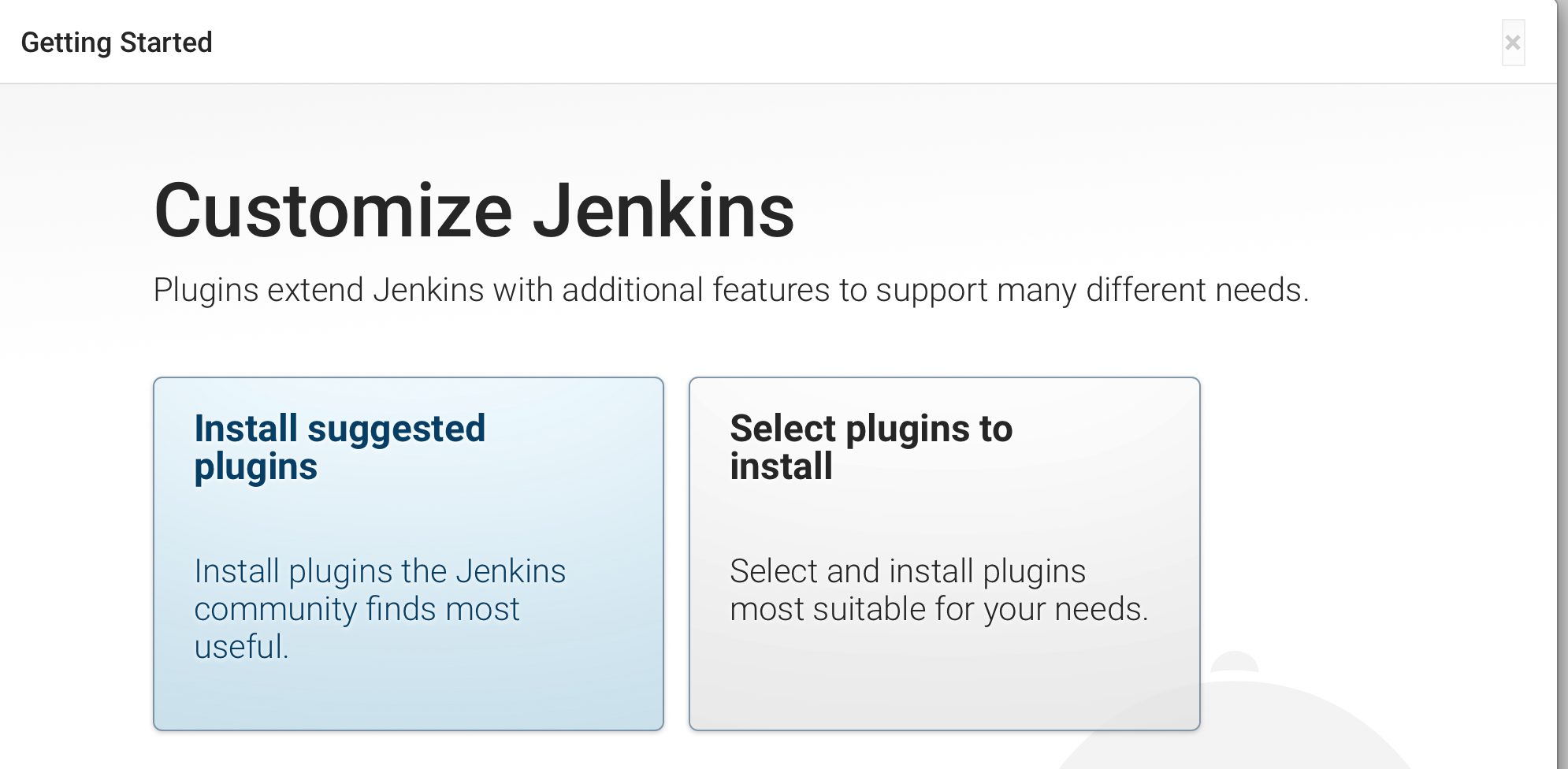
点击第一个安装建议的插件, 等待装完 会需要等比较长时间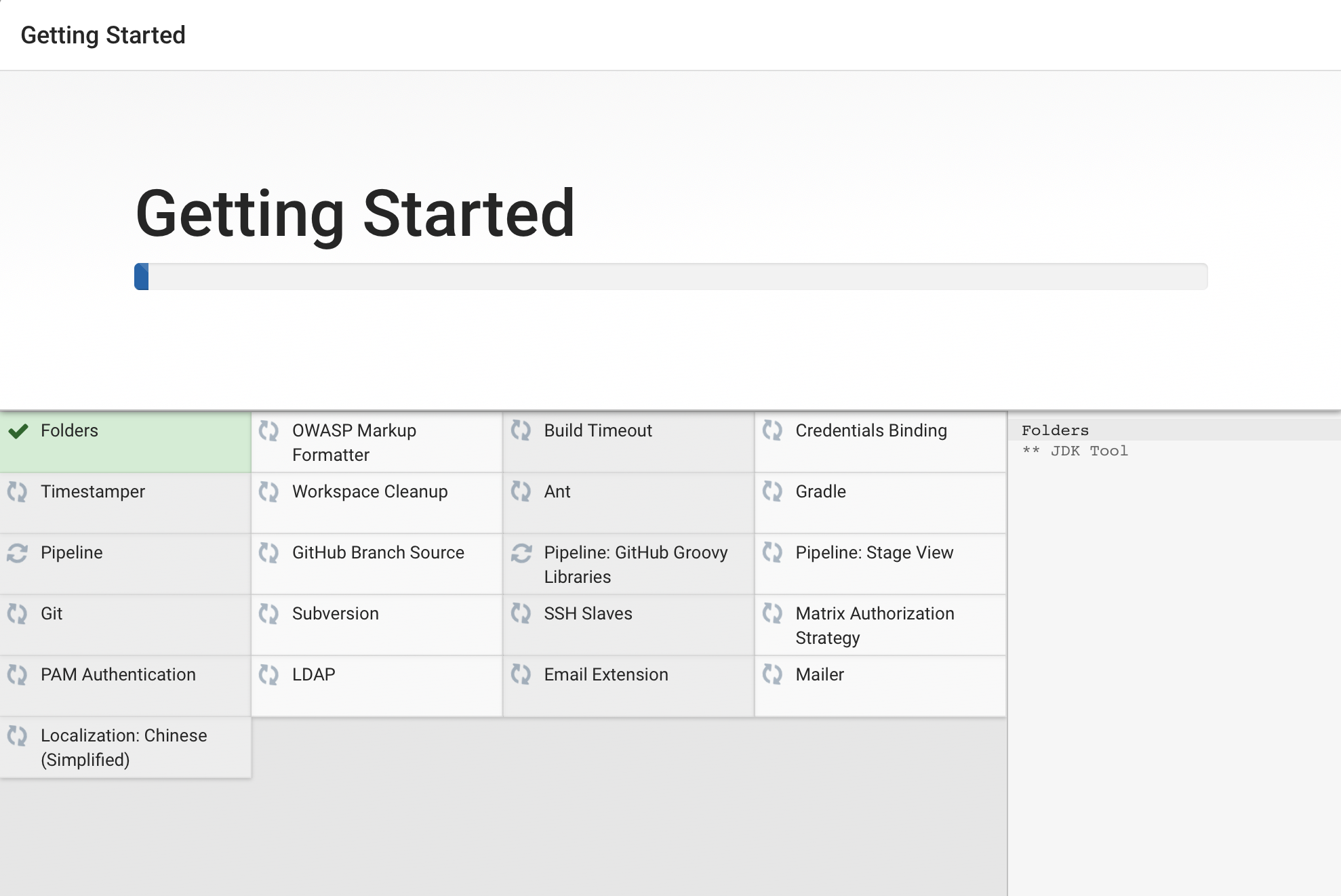
安装完后会进入到创建管理员用户的界面:
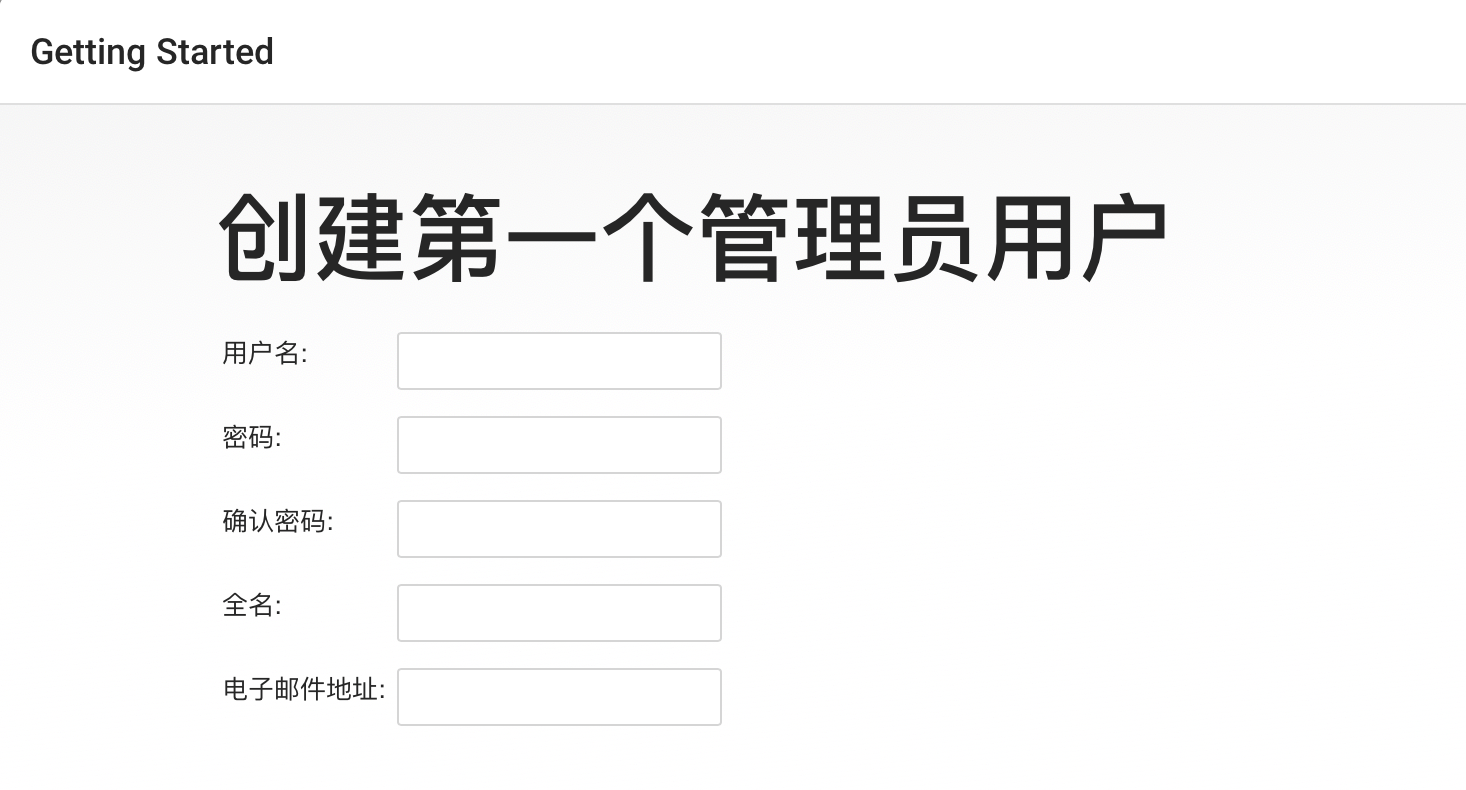

使用默认端口就可以, 点击保存后开始使用Jenkins
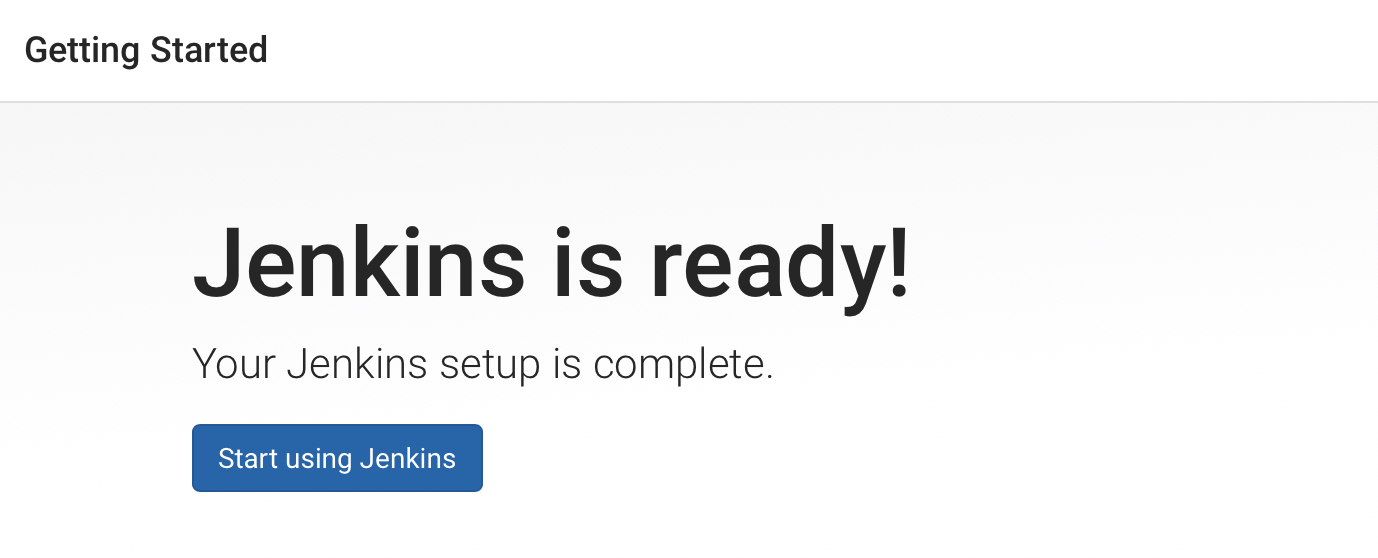
进入到Jenkins首页, 如果一直是空白页的话就重启下Jenkins服务
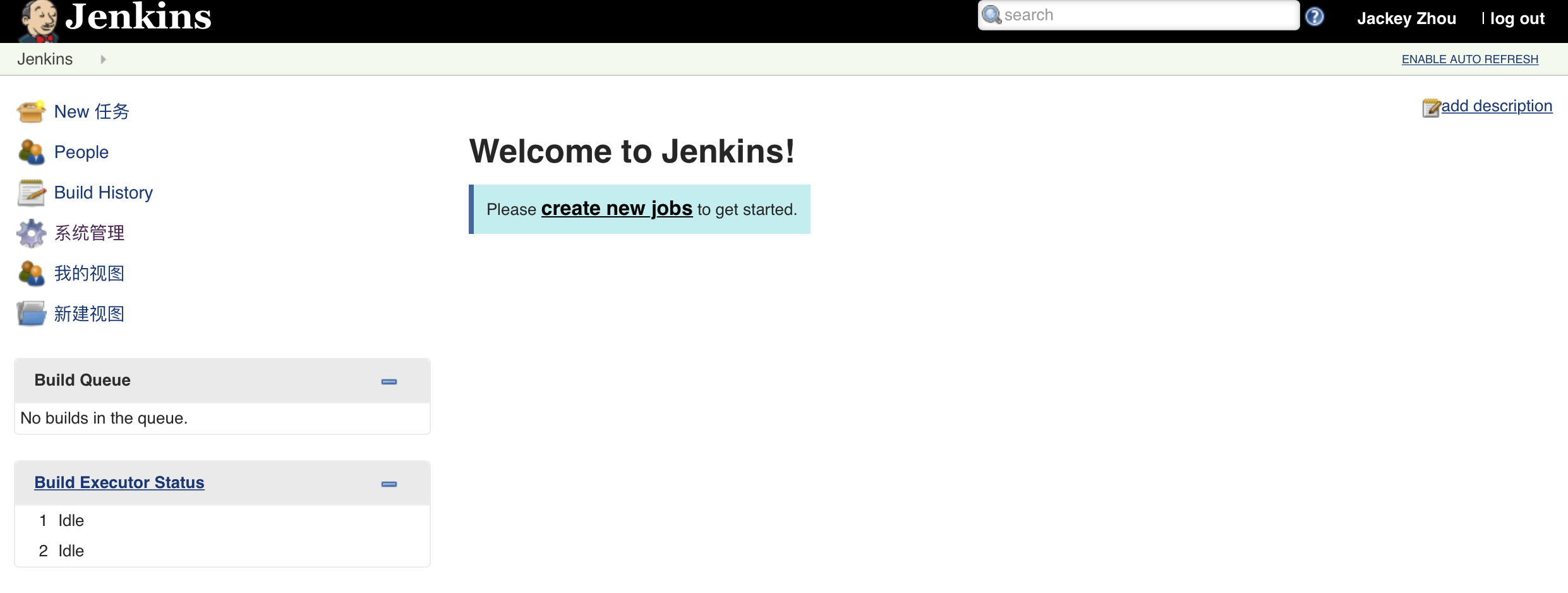
Tips:
#1. 通过url重启Jenkins
#2. 通过url关闭Jenkins